Приорбанк является одним из лидирующих банков республики Беларусь и универсальным банком, предоставляющим обширный перечень услуг для физических и юридических лиц. С 2003 года владельцем основного пакета акций стала группа Райффайзен Интернешнл, что позволило внедрить передовые информационные и банковские технологии, развить инфраструктуру банка. Приорбанк предлагает максимально удобные условия обслуживания, в том числе и интернет банкинг, вход в личный кабинет которого осуществляется на официальном сайте ib.priorbank.by.
Возможности интернет-банкинга Приорбанка
В личном кабинете Приорбанка клиенты могут выполнять различные операции без посещения офиса. На официальной странице сайте можно ознакомиться с демоверсией ЛК и понять, какие возможности он даёт.
Активный ЛК
- оплата товаров и услуг — коммунальные платежи, мобильная связь, погашение кредитов;
- управление счетами и вкладами — открывайте новые, контролируйте существующие;
- перевод денежных средств между своими счетами или клиентам как Приорбанка, так и других банков;
- контроль финансов — сведения о проведённых транзакциях;
- настройка автоматических платежей — подключите эту услугу, и деньги будут списываться автоматически;
- оформление карточек и операции с ними — заказ, блокировка, установка лимитов;
- оперативные действия при утере карты — заблокируйте продукт, чтобы избежать потери денег;
- запись на посещение отделения банка — не надо стоять в очередях, приходите в удобное время;
- квалифицированная помощь сотрудников по всем вопросам.
Демоверсия
Вы видите все разделы дистанционной системы, можете ознакомиться с функционалом и оценить его удобство. Проведение операций в ознакомительном личном кабинете невозможно. О том, как войти в демо, описано ниже.
Подключение к интернет банкингу Приорбанка и обслуживание являются бесплатными. Некоторые услуги (например, Произвольный платёж) оплачиваются согласно тарифам.
Важно! При работе в дистанционном банковском пространстве следует помнить об установленных лимитах по операциям.
Регистрация в интернет банкинге на официальном сайте Приорбанка
Пользоваться всеми функциями личного кабинета могут как физические, так и юридические лица. Для получения доступа к личному кабинету следует пройти регистрацию. Один из способов — в любом из отделений банка. Обратитесь к сотрудникам, заполните заявление и установите данные для авторизации.
Банк предоставляет возможность создать интернет-кабинет дистанционно, зарегистрировавшись непосредственно на официальном сайте Приорбанк.
Регистрация в интернет банкинге Приорбанка для физических лиц
- Зайдите на сайт.
- Выберите раздел регистрации.
- В новом окне укажите тип документа, подтверждающего личность.
- Внесите персональные данные, необходимые для продолжения процедуры.
- Установите пароль и код активации.
- Подключите интернет банкинг.
- Войдите в личный кабинет с установленными данными.
Внимание! Получить доступ в ЛК могут граждане республики Беларусь и других государств. Если у клиента иностранный паспорт, то на третьем шаге следует поставить соответствующую галочку.
Активация доступа в интернет банкинг Приорбанка
После подачи заявки для создания личного кабинета на сайте необходимо создать секретные параметры учётной записи. Для этого выберите раздел «Активация и пароли». В новом окне введите личный номер пользователя или данные паспорта. Далее следуйте инструкциям системы.
Регистрация в интернет банкинге Приорбанка для юридических лиц
Возможность удалённого доступа к функциям банка есть и у корпоративных клиентов. Зарегистрироваться в интернет банкинге может доверенное лицо организации, которое будет являться администратором учётной записи.
- Заполните форму для юрлиц.
- Обратитесь в отделение банка.
- Получите от специалиста данные для входа.
Бизнес-клиенты не могут удалённо зарегистрироваться в системе дистанционного обслуживания. Это сделано для соблюдения мер безопасности.
Вход в интернет банкинг Приорбанка
Войти в личный кабинет можно на официальном сайте банка. Безопасность дистанционного обслуживания обеспечивается вводом авторизационного кода, который уникален для каждого клиента, а также возможностью сменить учётные данные — логин и пароль.
Важно! Пользоваться всеми функциями дистанционной системы могут только те клиенты банка, которые являются владельцами карточки, счёта или оформили кредитный договор.
Клиентам доступна демоверсия личного кабинета, которая позволяет ознакомиться со всем функционалом системы. Выберите «Демовход», и программа автоматически подставит необходимый логин и пароль.
Вход по логину и паролю
Для того чтобы войти в интернет банкинг на официальной странице Приорбанка, введите авторизационные данные. Если сведения верны, то вход будет осуществлён моментально.
Вход в систему по МСИ
На территории Беларуси функционирует межбанковская система идентификации клиентов. Регистрация в ней позволяет использовать учётные данные во всех банках страны. Такая возможность максимально упрощает взаимодействие банковских организаций и клиентов: нет необходимости для каждого ЛК придумывать уникальные логин и пароль. Для входа в интернет банкинг Приорбанка с помощью данных МСИ, следует зарегистрироваться в системе на официальном сайте Межбанковской системы.
После обработки информации в МСИ можно осуществить авторизацию в ЛК Приорбанка с помощью пароля.
- Нажмите «Вход по МСИ».
- Введите идентификационный номер, пароль и код защиты роботов.
Вход в систему с помощью электронной подписи
Если у клиента есть ЭЦП, то вход в интернет банкинг можно осуществить с её помощью.
Электронная цифровая подпись — современный способ идентификации личности в интернет-пространстве. Имеет ту же силу, что и оригинальная подпись клиента. Может быть использована для подтверждения операций и документов.
На странице входа выберите соответствующий раздел и следуйте инструкциям системы.
Вход в интернет-банкинг для юридических лиц
Бизнес-клиенты могут войти в интернет банкинг по ссылке. Доступно два способа авторизации: по логину и паролю или с помощью ЭЦП. Введите необходимые данные и защитный код.
Внимание! Вход по ЭЦП осуществляется только через браузер Internet Explorer от 6 версии и выше.
Как восстановить забытый пароль
Восстановление авторизационных данных может понадобиться в двух случаях: клиент забыл логин/пароль или сам заблокировал доступ в ЛК.
- Зайдите на основную страницу банка.
- Выберите раздел «Восстановление» или «Разблокировка».
- Заполните заявку.
- Отправьте форму на обновление данных.
После того как заявление будет обработано, клиент снова получит доступ в личный кабинет Приорбанка.
Не могу войти в интернет-банк
Довольно часто в службу поддержки обращаются клиенты, которые по каким-то причинам не могут получить доступ к ЛК. Чаще всего проблема заключается в неправильно введённом логине или пароле. Если вы уверены, что всё заполнили верно, то следует обратиться к сотрудникам колл-центра по телефонам, указанным ниже. Для оперативного решения вопроса сообщите как можно больше информации. Это поможет оперативно восстановить доступ к личному кабинету.
Осуществление переводов в интернет банкинге Приорбанка
В личном кабинете доступны переводы на свою карту, на карту другого клиента по номеру телефона, а также пополнение депозита, досрочное погашение кредитной задолженности и выполнение планового платежа.
- Выберите раздел «Переводы».
- Укажите карту, с которой будут списаны денежные средства.
- Определите категорию операции.
- Укажите сумму перевода и подтвердите его.
Произвольные платежи в личном кабинете интернет банкинга Приорбанка
Операции по произвольным реквизитам позволяют оплачивать услуги и товары тех компаний, которые не занесены в систему: частные лица, ИП, клиенты других банков и пр. Для осуществления такой операции необходимо знать данные получателя: обслуживающую организацию, паспортные данные, номер счёта для зачисления.
- Перейдите в раздел «Платежи» — «Произвольные».
- Выберите карту или счёт, с которой следует списать деньги.
- Заполните реквизиты получателя.
Укажите данные отправителя.
Подтвердите транзакцию.
Оплатить интернет в ЛК Приорбанка
Пополнение баланса лицевого счёта у интернет-провайдера осуществляется через систему «Расчёт».
- В меню слева выберите пункт «Платежи» — «Новые».
- Среди всех доступных нажмите на раздел ЕРИП и перейдите во вкладку «Интернет, телевидение».
- Далее откроется список поставщиков услуг, среди которых следует нажать на нужного.
- Введите реквизиты для оплаты и сумму.
- Подтвердите списание средств.
Настройка автооплаты в интернет банкинге Приорбанка
В личном кабинете можно настроить автоматические операции по списанию денег. Для этого в разделе «Автооплата» создайте новое поручение: укажите карту для списания, цель и дату проведения операции. А также в этом разделе можно редактировать (приостанавливать, удалять) уже созданные автоплатежи. В таблице отображены все поручения и подробная информация о них: статус активности, периодичность и отчёт о последней транзакции.
Приложение PriorOnline от Приорбанка
Мобильный банк доступен для платформ Android и iOs. Чтобы иметь возможность пользоваться интернет кабинетом с телефона необходимо быть клиентом банка. Приложение поддерживает весь функционал ЛК сайта, что позволяет совершать различные операции в любом удобном месте. Авторизация в программе осуществляется с теми же учётными данными, что и на странице банка.
После входа в интернет банкинг клиент сможет оплачивать счета, контролировать денежные средства, узнавать информацию о картах и счетах. А также в приложении доступна связь со службой поддержки, которая оперативно ответит на все вопросы. С мобильным приложением нет необходимости посещать отделения банка — используйте функции личного кабинета в любое время.
- Скачайте и установите приложение.
- Укажите идентификационные данные.
- Введите код авторизации.
- Получите доступ к интернет-банку.
Телефон горячей линии Приорбанка
Специалисты банка оказывают квалифицированную поддержку клиентам. По телефону горячей линии можно получить информацию о продуктах Приорбанка, а также решить любые возникшие вопросы по картам, счетам, вкладам и работе приложений.
- Для физических лиц: +37517-289-90-90.
- Для бизнес-клиентов: +37517-308-80-80.
- С мобильных телефонов на территории РБ: 487.
- По вопросам обслуживания карточек: +37517-289-92-92 (круглосуточно).
Внимание! Для улучшения качества поддержки клиентов разговоры с операторами записываются.
Отзывы о Приорбанке
Один из лидирующих банков Республики Беларусь Приорбанк оказывает широкий спектр услуг для частных клиентов и юридических лиц. Выбирая организацию для сотрудничества, потенциальные клиенты обращаются к отзывам в интернете. В них люди, поделившиеся своим мнением и опытом взаимодействия с Приорбанком, отмечают хорошую работу операционистов в отделениях, удобство использования мобильного приложения, квалифицированную службу поддержки, понятный принцип взаимодействия. Вместе с тем некоторые клиенты столкнулись с человеческим фактором, от чего, к сожалению, не застрахован.
На форумах очень много сообщений, в которых клиенты благодарят сотрудников. Например, пользователь missane4ka благодарит В.В. Маркину за профессионализм и тёплое отношение.
Анонимный пользователь Google-сервиса отметил, что ему понравилось приложение. Однако его телефон не позволяет полноценно пользоваться всеми преимуществами дистанционного кабинета.
Форумчанин SweetFox столкнулся с проблемой во время оплаты услуг картой во время заграничной поездки. Он не смог провести платёж, но деньги были заблокированы для совершения операции. Сотрудники горячей линии сообщили о сроках возврата денег или проведения платежа, но клиенту такая ситуация была неудобна.
Довольно часто негативные отзывы появляются из-за того, что клиенты невнимательно ознакомились с условиями обслуживания. Пользователь komrad.nikola-oleg2014 в своём сообщении отметил, что без его ведома сняли комиссию с карты. Сотрудники банка ответили, что операция была осуществлена в рамках договора обслуживания карточек.
Инструкция по регистрации в интернет-банкинге Приорбанка
Использовать интернет-банкинг весьма удобно для физических и юридических лиц. Первая категория сможет оплачивать коммунальные платежи, делать денежные переводы, пополнять счет мобильного номера, не выходя из дома. Возможна даже запись на посещение банка в удобное для клиента время. Удобный интерфейс упрощает работу, можно посмотреть историю операций по счету, проконтролировать поступление или списание средств. Для регистрации физическим лицам в интернет-банке Приорбанка необходимо:
- Лично посетить филиал учреждения для заполнения анкеты. Будут внесены индивидуальные данные, присвоен логин и пароль для входа. Специалисты Приорбанка подскажут, как пройти авторизацию интернет-банкинга, настроить личный кабинет.
- Дистанционно пройти авторизацию в системе. Для этого используют официальный сайт Приорбанка.
Открыв интернет-сайт банка, в правой части нужно найти «Вход в систему».
Ранее зарегистрированные пользователи, используют это поле для входа в систему, но новичкам следует для начала пройти во вкладку «Зарегистрироваться». Далее нужно:
- заполнить необходимые поля, указав паспортные данные. Интересен тот факт, что пользоваться системой могут не только жители Беларуси, но и других стран;
- указать информацию о ранее подключенных услугах банка – это может быть открытый вклад или карточный счет, потребительский кредит;
- регистрация в Приорбанке Онлайн завершается после присвоения логина и пароля пользователю.
После этого нужно активировать личный кабинет. Зайти в него следует по номеру своего паспорта. Это разовая функция, позже клиент вправе изменить авторизационный код и логин.
Важно! Вышеперечисленные действия потребуется подтвердить. Для этого необходимо посетить отделение банка, в противном случае клиенту будут недоступны многие операции.
Регистрация в системе для корпоративных клиентов происходит иным способом. Предусмотрено только личное обращение для подключения к системе. Это продиктовано соображениями безопасности, банку понадобится информация о деятельности юридического лица, особенно, если планируются крупные денежные операции. Чтобы использовать интернет-банкинг Приорбанка, потребуется скачать бланк заявления. После заполнения необходимо посетить филиал учреждения и получить данные для входа. Работники подскажут, как настроить систему интернет-банкинга и пользоваться ею в дальнейшем.
Главное, не только подключить интернет-банкинг, но и правильно его использовать. Вводить только корректные данные, не передавать информацию третьим лицам.
Как войти в личный кабинет
Вход в личный кабинет для частных лиц Приорбанка не представляет особой сложности. К примеру, он может быть осуществлен через демо-версию (Демовход). Это подойдет тем, кто еще не успел пройти регистрацию в сервисе, но хочет ознакомиться с преимуществами интернет-банка. Таким методом можно:
- изучить интерфейс;
- узнать возможности сервиса;
- оценить функции системы.
Для входа обычным пользователям (физическим лицам) достаточно использовать логин и пароль. Еще возможен способ авторизации по МСИ. Это межбанковская система идентификации, которая является единым порталом всех банков страны. Будет удобна для тех, кто сотрудничает сразу с несколькими кредитными учреждениями, для упрощения процесса входа в систему. Также МСИ-вход предполагает использование электронной подписи. Она имеет ряд преимуществ: дополнительно защищает от мошеннической деятельности, экономит время при составлении счетов на оплату, оформлении документов.
Для корпоративных клиентов есть два метода для входа в личный кабинет:
- Используя логин и пароль. Дополнительно понадобится ввести предложенный код с картинки.
- Применяя электронную подпись (ЭЦП).
Выбор того или иного способа входа остается на усмотрение пользователя.
Настройка интернет-банкинга
Организовать работу банкинга доступно таким образом, чтобы большинство операций проводилось автоматически. К примеру, настроить «Автоплатеж» под силу любому пользователю. Для этого надо зайти во вкладку «Платежи», выбрать «Автооплата». Далее необходимо выбрать тип платежной операции – это может быть регулярный перевод на карточный счет, оплата коммунальных услуг и так далее. После этого указывают сумму платежа (она может быть фиксированная или меняться), день списания средств. Возможна настройка ежемесячного, еженедельного платежа (интервал выбирает пользователь).
Эта услуга будет весьма кстати для тех, кто часто забывает о платежах либо слишком занят другой деятельностью. «Автоплатеж» требует одноразовой настройки, в дальнейшем он будет самостоятельно проводить оплаты без напоминания клиента. Отслеживать произведенные платежи удобно в личном кабинете, где указана вся информация по операциям.
«Чеки проведенных оплат» – вкладка, которая позволит следить за историей транзакций. Документы можно открывать, просматривать и сохранять на свой компьютер. Разделы «Платежи» и «Переводы» помогают выполнить одноименные операции, выгодно то, что перечисление средств между счетами одного человека происходит без взимания комиссии.
В меню «Мои продукты» клиент может работать с банковскими продуктами и формировать новые. К примеру, работая с картой, можно распоряжаться ее лимитами, проводить платежи, блокировать ее. Удобно настраивать оплату по кредитным обязательствам, пополнять свои вклады. Благодаря электронной системе, можно создавать новые депозиты и работать с ними.
В подменю «Настройка видимости» есть функция скрыть определенные продукты и счета. Таким образом, будет показана только выбранная пользователем информация. Также предусмотрена возможность:
- подключения СМС-информирования;
- смены идентификационных данных;
- блокировки доступа;
- замены номера, для получения подтверждений на операции.
Значительный функционал интернет-системы позволяет упорядочить действия «под себя», сэкономить время, благодаря возможностям автоматической оплаты.
Восстановление пароля
Иногда возникает потребность восстановить свой личный пароль для входа в систему. Процесс восстановления в Приорбанке достаточно прост, для этого нужно выполнить следующие действия:
- вместо обычного входа, используется функция «Восстановление доступа». Далее будет представлена форма заявки на смену идентификационных данных;
- заявку нужно распечатать, поставить свою подпись;
- лично обратиться в филиал учреждения для регистрации своего обращения.
Банк принимает заявление клиента, после чего вход в интернет-систему снова возможен.
Такой алгоритм действий помогает изрядно сэкономить время пользователя, ведь смена логина и пароля – срочная необходимость. В частности, деятельность юридических лиц весьма зависит от работы в портале: ежедневные счета на оплату, перечисления средств, заработной платы не станут ждать решения технических проблем. Возможность быстрого решения проблемы – безусловный плюс интернет-портала.
Где вводить и как изменить авторизационный код
В самом начале регистрации пользователь задает пароль и код авторизации для работы. Он понадобится для подтверждения своих операций – таково условие безопасности сайта. Переход в другие разделы, перечисление средств будут происходить после указания авторизационного кода. Стоит просто ввести цифровые значения в поле «Код», после чего кликнуть на «Ок».
Правда, не всегда удается запомнить эти данные, либо они оказываются утеряны. Для таких случаев предусмотрена процедура изменения своего авторизационного кода. После перехода на официальный сайт Приорбанка понадобится меню «Активация и доступ». Система предложит сразу несколько действий, необходимо выбрать «Восстановление доступа». Дальше нужно создать новую заявку на работу с интернет-банкингом, после чего вход будет снова доступен.
Частные и корпоративные клиенты одинаково нуждаются в удобном помощнике для быстрого формирования платежных документов, управления депозитами и кредитными обязательствами. Интернет-банк позволяет делать это с легкостью, сидя дома или в офисе, а также:
- дает возможность хорошо экономить время на визиты в банк и заполнение кипы документов;
- в случае утраты карты, можно будет заблокировать ее онлайн, создать заявку на новую;
- оплата коммунальных платежей и средств связи освобождает от простаивания в очередях;
- любые вопросы оперативно решаются через личный кабинет системы.
Главное, что интерфейс будет понятен каждому пользователю, максимально облегчая работу.
Развитие финансовой деятельности кредитная организация Приорбанк связывает с расширением возможностей системы дистанционного банковского обслуживания. Весь комплекс услугу Приорбанка доступен в интернет-банкинге. Вход в систему для физических и юридических лиц осуществляется со стационарных компьютеров или через мобильные приложения для смартфонов.
О банке
Белорусский Приорбанк является структурой австрийской финансовой компании Райффайзен Групп, поэтому стандарты обслуживания клиентов находятся на высоком европейском уровне. Отделения кредитной организации представлены в Минске и во всех областных и районных центрах Республики Беларусь.
Постоянно внедрение инновационных технологий, позволяют клиентам использовать современные дистанционные сервисы для управления своими финансами.
Преимущества интернет-банкинга
Когда клиент создает интернет-банкинг от Приорбанка, он может настроить для себя индивидуальный перечень услуг. Из других преимуществ использования системы дистанционного обслуживания можно выделить следующие:
- Информация о движении денежных средств отражается в режиме реального времени;
- Простая оплата за товары и услуги;
- Онлайн-пополнение баланса сотовых телефонов, интернет-провайдеров;
- Быстро перечисление средств в погашение кредитов;
- Возможность осуществлять переводы на карты Приорбанка и на платежные инструменты других кредитных организаций;
- Получить онлайн-консультацию по финансовым вопросам и работе банка;
- Оформить новую карточку или открыть вклад без посещения офиса.
Для большего удобства, можно установить мобильное приложение на смартфон и управлять финансами из любой точки мира.
Как войти в интернет-банкинг
В зависимости от категории клиента, вход в личный кабинет осуществляется разными способами. Интерфейс программы устроен таким образом, что запутаться и выбрать неверный вариант запуска системы невозможно.
Физическому лицу
Для физических лиц вход в онлайн-программу доступен по адресу www.prior.by/web, браузер при этом должен перейти в защищенный режим. Это важно, потому что работа осуществляется с денежными средствами.
Так выгядит защищенное соединение в вашем браузере.
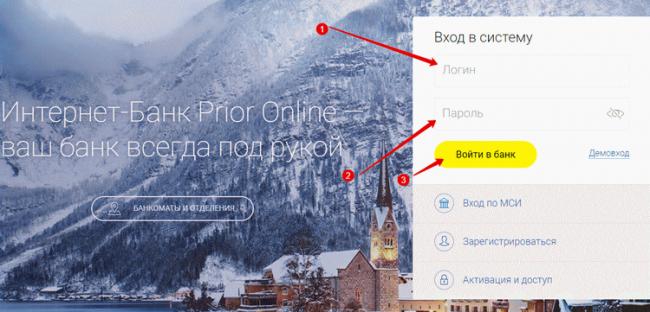
Для входа в личный кабинет можно использовать логин и пароль, полученный при регистрации в системе, или данные МСИ.
Юридическому лицу
Малому бизнесу и корпоративным клиентам для онлайн входа в ДБО необходимо перейти по адресу www.ibank.priorbank.by, после чего клиент попадет на официальный портал Интернет-банка для юридических лиц.
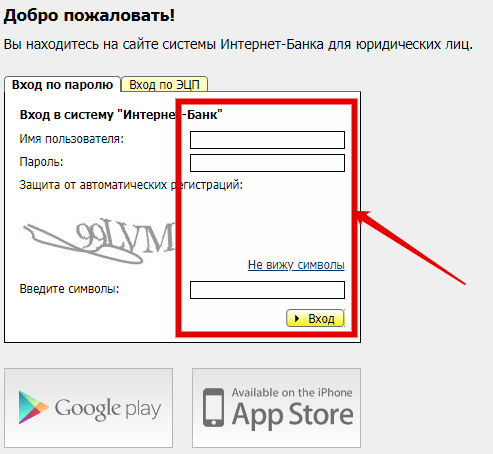
Для входа используется логин и пароль, полученные при регистрации в сервисе, или электронно-цифровая подпись.
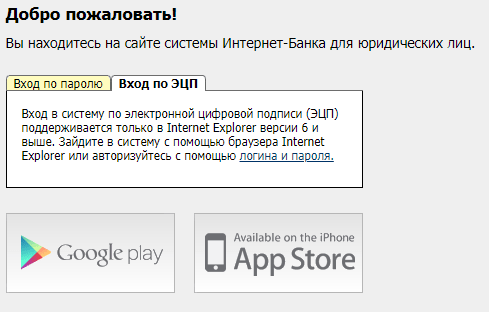
Для юр. лиц есть возможность скачать мобильную версию программы для смартфонов, работающих на базе iOS или Android.
Демо-вход
Попробовать возможности программы и оценить удобство использования можно в презентационной версии интернет-банкинга. Для этого в поле «Вход по логину и паролю» необходимо нажать «демо-вход».
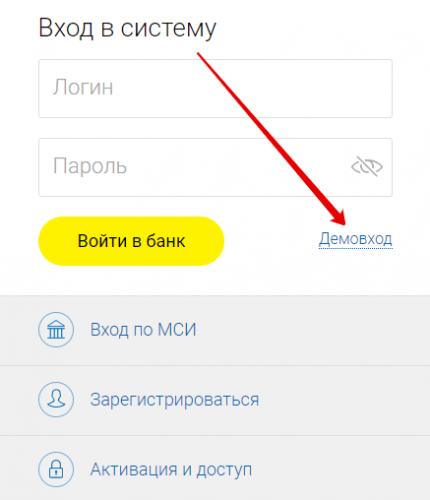
При входе в демоверсию онлайн интернет-банкинга операции осуществить нельзя. Версия создана для быстрого знакомства с интерфейсом и основными функциями приложения.
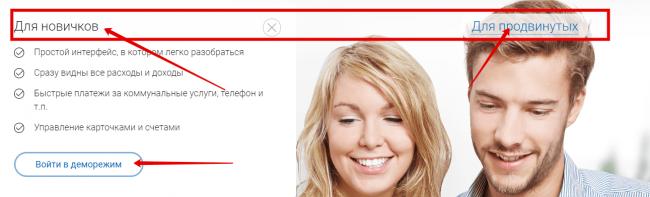
Деморежим настроен на работу с «Новичками», которые хотят узнать, как управлять финансовыми инструментами в интернет-банке. Существует режим «Для продвинутых», в котором пользователи дополнительно могут попробовать настроить виджеты и рабочий стол. Сервис рассчитан на тестирование личного кабинета, вход в который осуществляют физические лица.
Вход по логину и паролю в интернет-банкинг
Постоянный логин и пароль каждый пользователь генерирует самостоятельно, через раздел в интернет-банкинге «активация сервиса». При открытии страницы интернет-страницы Приорбанка, окно для ввода логина и пароля появляется автоматически. Данные следует вводить в соответствующие поля и нажать «Войти в банк». После чего клиент попадает на главную страницу личного кабинета.
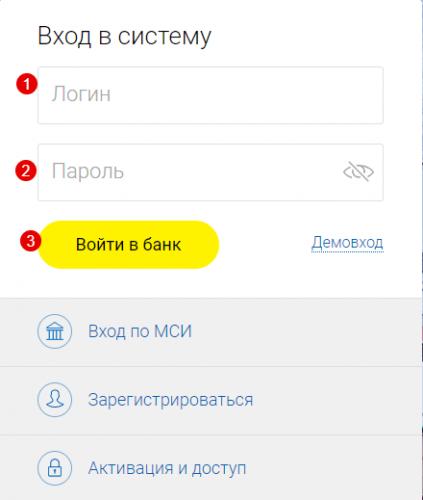
Доступ через МСИ
Зарегистрированным в Межбанковской системе идентификации клиентам, доступен вход по данным МСИ. Для этого необходимо выбрать соответствующую строчку и ввести персональный идентификатор.
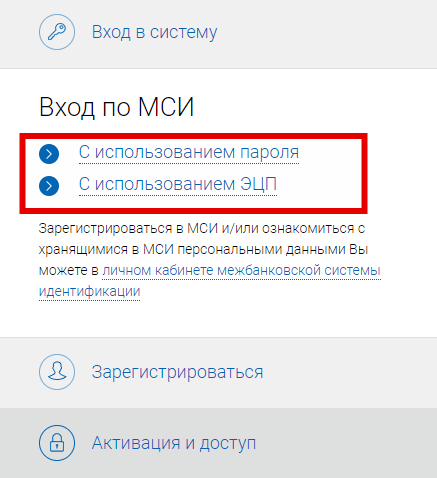
Система перенаправить пользователя на страницу авторизации в МСИ. Вход в личный кабинет можно осуществить с помощью ЭЦП, которая применяется для подтверждения личности через интернет.
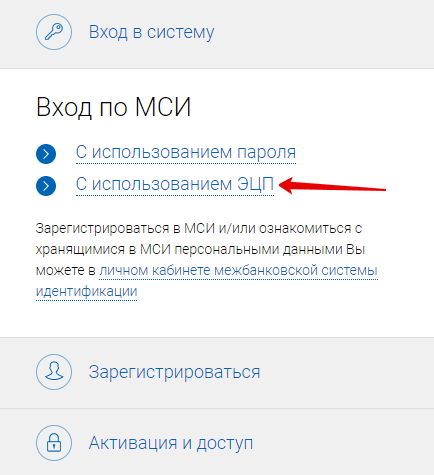
Как зарегистрироваться в банкинге
Процесс регистрации онлайн-банкинга для физ лиц и юр лиц отличается. Частные клиенты зарегистрироваться могут самостоятельно. Для бизнес-структур процедуру необходимо оформлять в отделении банка.
Физическому лицу
Самостоятельная регистрация онлайн-банкинга происходит на официальном сайте Пиорбанка. В окне для входа в личный кабинет необходимо нажать кнопку «Зарегистрироваться» и выполнить следующие действия:
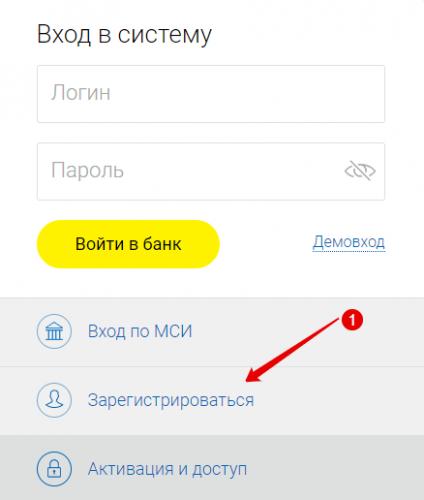
- Ввести номер паспорта.
- Указать персональные данные (ФИО, дата рождения, электронный адрес, телефон).
Окно ввода паспортных данных - Выбрать используемый банковский продукт Приорбанка и согласиться с условиями обслуживания.
- Подойти в отделение банка и подать заявку на активацию. В рамках услуги проверяются паспортные данные и подтверждается номер телефона.
- Сотрудниками банка будут переданы секретные данные для дальнейшего подключения к системе.
- Необходимо еще раз войти в программу и выбрать пункт «Активация и доступ», затем «Активация доступа и пароли».
Активация доступа Секретные параметры к интернет-банкингу - Ввести личный номер, переданные коды, после чего установить постоянный логин и пароль.
По завершении процедуры можно пользоваться личным кабинетом и совершать операции в банкинге.
При регистрации онлайн-банка через офис кредитной организации достаточно обратиться к сотруднику и предъявить документы. Работники распечатают необходимые регистрационные данные и выдадут инструкции по пользованию системой.
Юридическому лицу
Для регистрации интернет-банка владельцам малого бизнеса и корпоративным клиентам необходимо распечатать бланки заявлений и договора на установку программы, передать документы сотруднику банка. Работники кредитной организации сгенерируют электронно цифровые подписи на должностных лиц после чего, выдадут логин, пароль и цифровые ключи для работы в Приорбанк интернет-банкинге.
Правила безопасной работы в банкинге
Совершать действия с денежными средствами через личный кабинет для физических лиц достаточно безопасно, если придерживаться правил работы в интернете. Скачивать для компьютера программу не надо, все операции осуществляются из браузера.
- При входе на сайт интернет-банкинга, браузер должен перейти в защищенный режим https, при этом в поисковой строке высветится зеленый щит и соответствующая надпись.
- Не передавать и не показывать пароли от входа в программу.
- Не переходить по ссылкам на интернет-банк с сайтов или из электронной почты.
- Активировать систему 3D-Secure для подтверждения операций через СМС банкинг Приорбанка.
- Установить на устройстве антивирусное программное обеспечение.
При выявлении операций, которые владелец счета не совершал необходимо связаться с сотрудниками банка, и не работать в программе до выяснения причин.
Что делать, если забыл логин или пароль?
Одной из причин блокировки работы программы интернет-банка является многократный неверный ввод комбинации из логина и пароля. Для восстановления работоспособности необходимо обратиться в службу технической поддержки. Исключить повторение ситуации в будущем и не забыть пароль, поможет смена кода на более запоминающийся.
Как восстановить пароль
Восстановление доступа к интернет-банкингу может потребоваться после принудительной блокировки программы пользователем либо по причине утраты всех регистрационных данных. Физическим лицам возобновить работоспособность можно самостоятельно, для этого необходимо нажать кнопку «Активация и доступ», «Восстановление доступа», ввести данные, полученные при регистрации, и установить новый логин и пароль.
Читайте также: БелВЭБ интернет-банкинг: вход в систему, для физических и фридических лиц, инструкция пользования
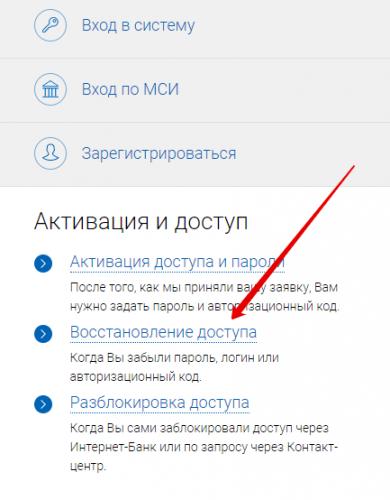
Как сменить пароль
Самостоятельно изменить данные можно в личном кабинете в меню «Настройка пользователя», откроется окно, в котором редактируются основные параметры, фотография к профилю, а также логин и пароль для входа в систему.
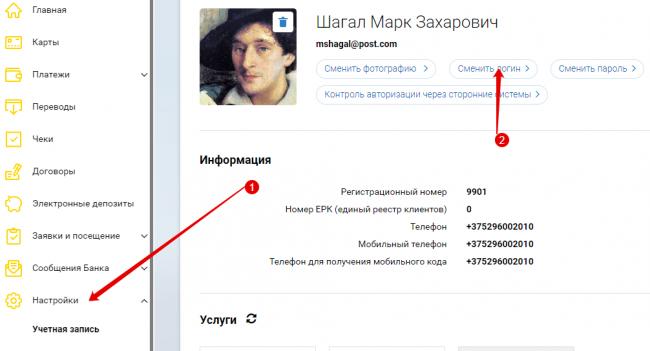
Для смены авторизационных данных необходимо нажать на соответствующую кнопку и два раза указать новые пароли.
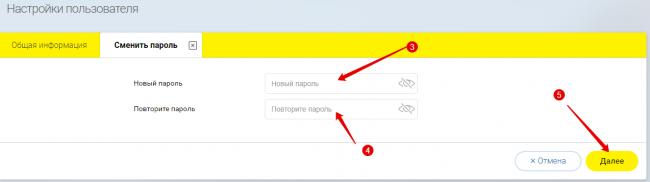
Горячая линия
Для связи с сотрудниками Приорбанка есть несколько вариантов службы поддержки клиентов.
По вопросам обслуживания физических лиц следует звонить по телефону +37517-289-90-90 с 8:00 до 20:00 в будние дни, с 9:00 до 17:00 в субботу.
В службу поддержки пластиковых карт можно обращаться по номеру +37517-289-92-92, сервис работает круглосуточно.
Для звонков с мобильных телефонов существует короткий номер 487.
По вопросам, связанным с работой организаций и ИП необходимо обращаться по номеру +37517-308-80-80. Служба доступна с понедельника по четверг с 9:00 до 17:30, в пятницу с 9:00 до 16:30.
Со службой поддержки клиентов можно связаться в онлайн-чате из личного кабинета интернет-банка.
Возможности системы: рабочий стол, личный кабинет, функции
Работа в личном кабинете для физических лиц начинается с настройки рабочего стола, куда можно перетащить необходимые виджеты и часто используемые инструменты. В дальнейшем данная функция позволяет экономить время на поиск необходимой операции в меню программы.
Интерфейс приложения интуитивно понятен и не требует долгого разбирательства. Например, в меню карты отражаются все действующие карты, выпущенные кредитной организацией. В верхней строке сгруппированы действия, которые можно сделать с конкретной карточкой:
- посмотреть полную информацию по карте;
- заказать выписку;
- отфильтровать последние расходные операции;
- совершить платежи;
- посмотреть лимиты, при желании изменить их;
- заблокировать карточку в случае утраты.
Выполнить платежи или совершить перевод средств можно в отдельном меню. Для оплаты средств в пользу организации следует войти в раздел «Платежи», выбрать категорию услуг, найти нужного поставщика, вести свои идентификационные данные, выбрать способ оплаты, указать сумму и подтвердить перевод.
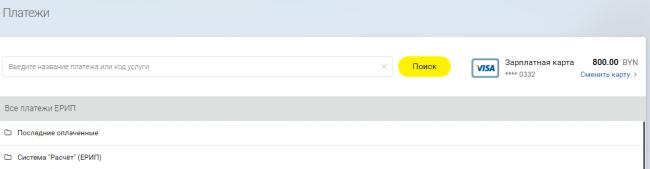
Если организации-поставщика услуг в перечне найти не удалось, можно воспользоваться функцией «Произвольные» платежи, при этом необходимо знать все банковские реквизиты контрагента. Таким способом можно отправить деньги в адрес любой организации.
Для переводов физическим лицам, перечислений сумм в погашение кредитов и для пополнения депозитов используется раздел «Переводы». В сервисе следует выбрать карту, с которой спишутся деньги и указать направление платежа.
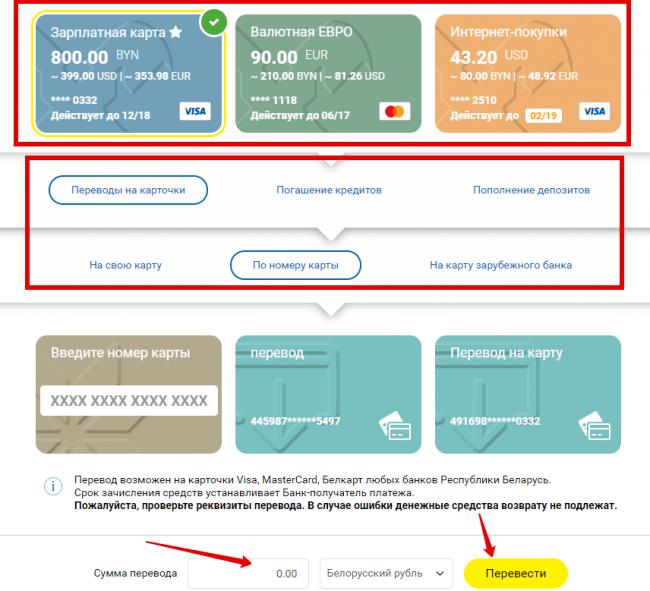
Перед тем как оплатить кредит, следует проверить реквизиты в меню договора.
Операции, которые повторяются часто или носят регулярный характер, можно сохранить в шаблон, чтобы в дальнейшем быстро и безошибочно провести платеж. Сохраненные шаблоны доступны в меню «Мои платежи» где их можно редактировать, при необходимости можно удалить сделку из «мои платежи».
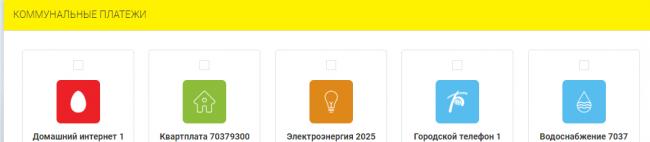
В личном кабинете можно посмотреть следующую информацию:
- актуальные курсы валют;
- заключенные договора, их условия и реквизиты;
- сообщения от банка – о режимах работы, дополнительных настройках программы, другую важную информацию;
- графики по расходованию средств и запланированый финансовый календарь.
Мобильный банкинг PriorOnline повторяет функции личного кабинета, скачать Приорбанк интернет-банкинг для телефона можно из магазинов AppStore или PlayMarket.
Используемые источники:
- https://prior24.ru/
- https://bankiinfo.com/belarus/internet-bank-priorbanka-registracija-vhod-v-lichnyj-kabinet.html
- https://ibanking.by/priorbank-internet-banking


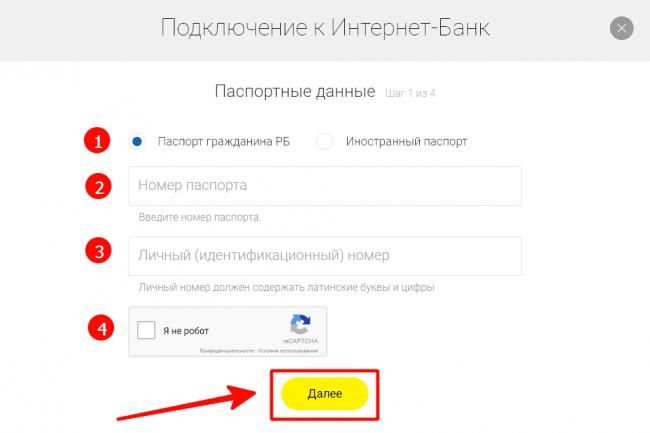
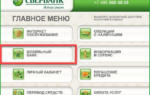 Как подключить интернет банк Сбербанк онлайн: 2 способа получения доступа
Как подключить интернет банк Сбербанк онлайн: 2 способа получения доступа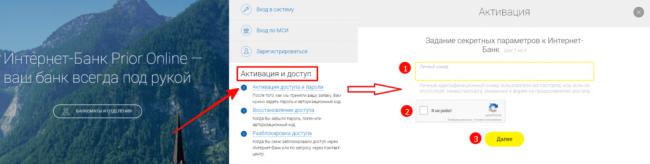

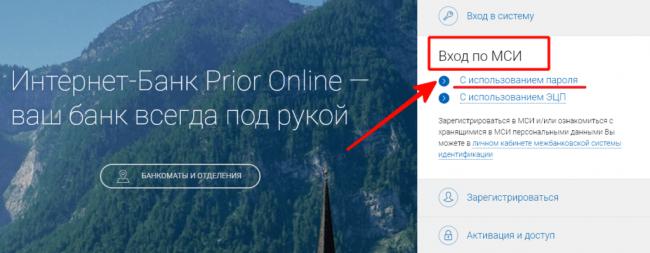
 Как Подключить Альфа Клик Альфа Банка Через Интернет
Как Подключить Альфа Клик Альфа Банка Через Интернет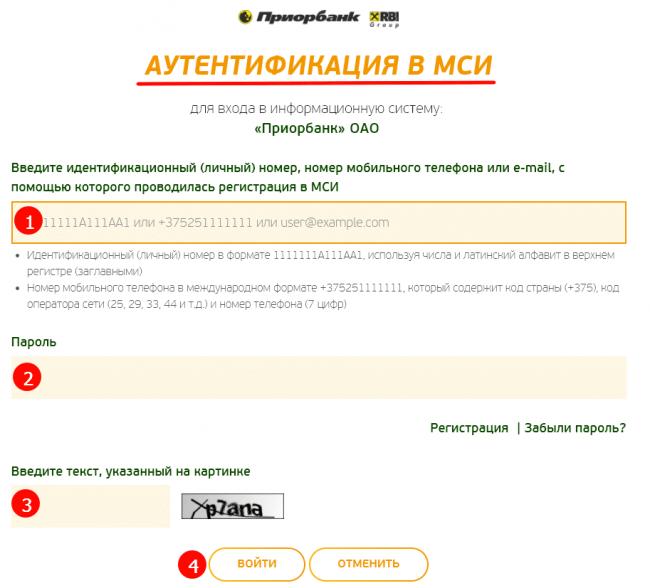
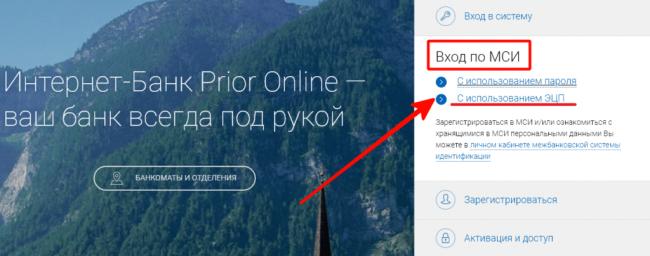
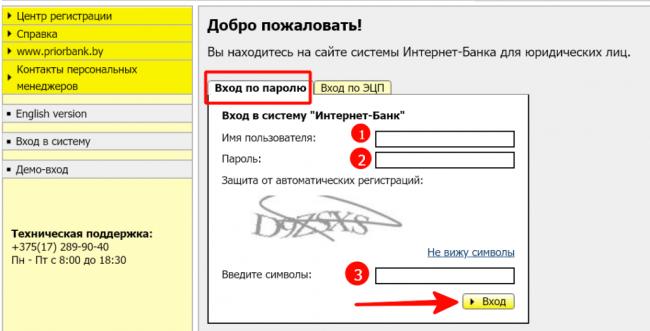
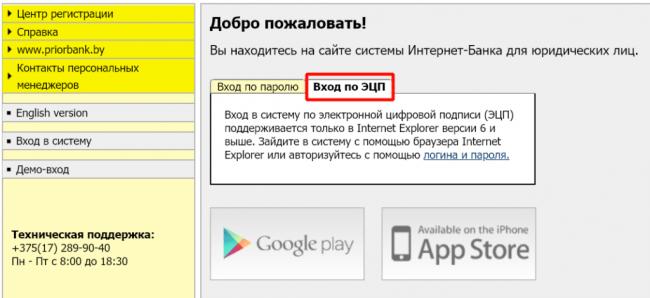
 Интернет-банк Россельхозбанк Онлайн — войти в личный кабинет на rshb.ru
Интернет-банк Россельхозбанк Онлайн — войти в личный кабинет на rshb.ru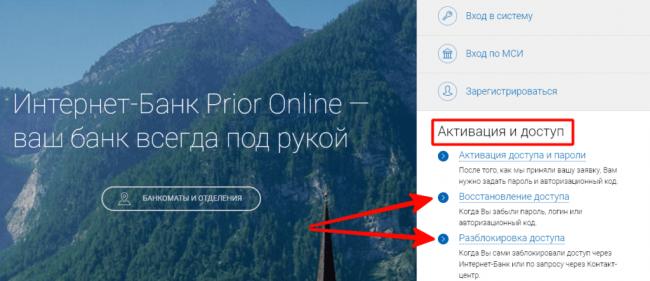
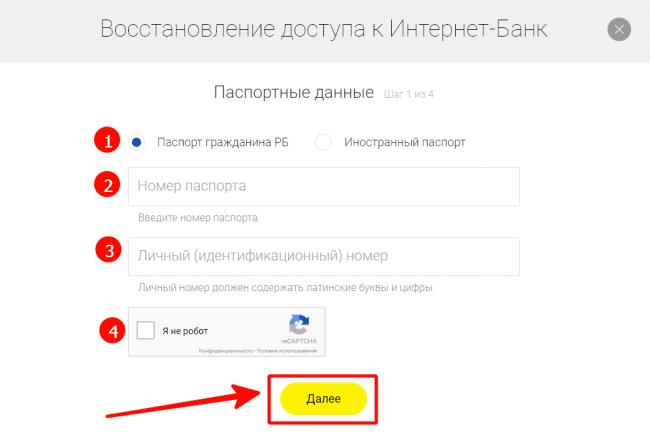
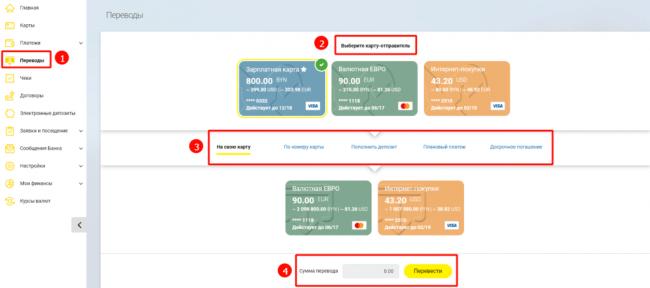
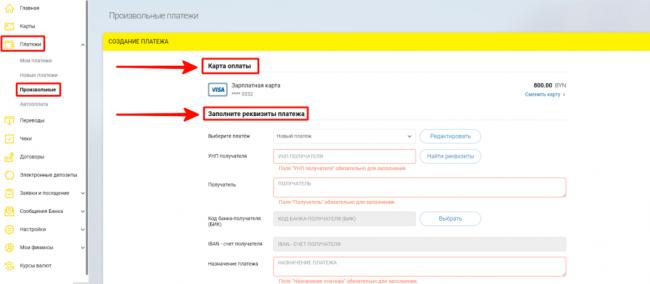
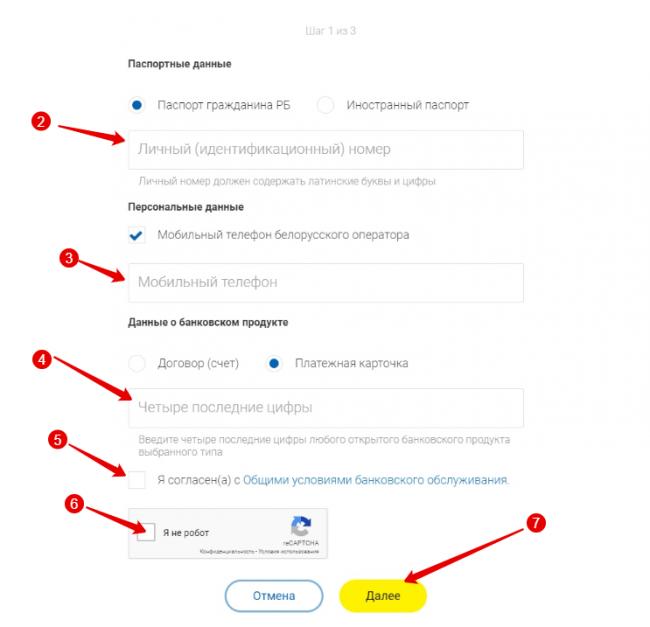
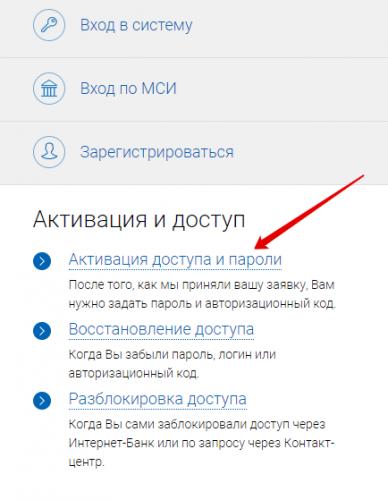
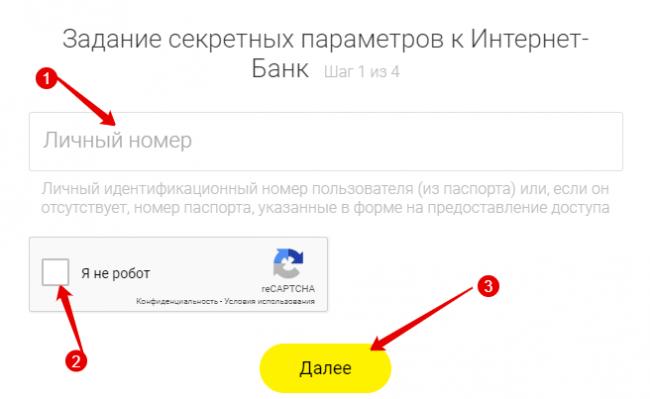
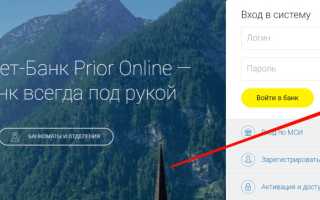

 Что такое интернет-банкинг в Сбербанке: пошаговая инструкция по регистрации и пользованию личным кабинетом
Что такое интернет-банкинг в Сбербанке: пошаговая инструкция по регистрации и пользованию личным кабинетом Белинвестбанк: порядок регистрации в интернет-банкинге для частных лиц и предприятий
Белинвестбанк: порядок регистрации в интернет-банкинге для частных лиц и предприятий Что такое 3D Secure и 3D SMS (3D пароль) от банка Россельхоз: подключение, использование
Что такое 3D Secure и 3D SMS (3D пароль) от банка Россельхоз: подключение, использование Как активировать карту ОТП Банка через интернет
Как активировать карту ОТП Банка через интернет